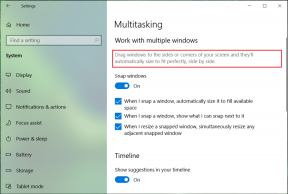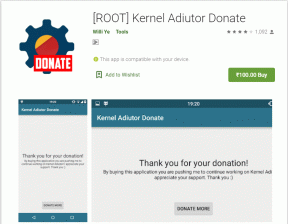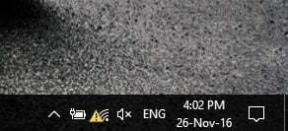Instagramで検索候補を削除する方法
その他 / / April 05, 2023
Instagram は、世界中に何百万人ものユーザーがいる人気のソーシャル メディア プラットフォームです。 人気の検索機能を使用すると、世界中の仲間の Instagrammers を簡単に見つけてつながることができます。 ただし、Instagram の検索機能はユーザーの検索履歴も追跡するため、他の誰かが自分のデバイスにアクセスした場合に問題になる可能性があります。 この記事では、プライバシーを維持し、ユーザーの検索履歴への不要なアクセスを防ぐために、Instagram で検索候補を削除する方法について説明します。 Instagramの検索候補をクリアする方法に関するこれらの段階的な手順は、ユーザーが検索アクティビティを非公開かつ安全に保つのに役立ちます. すぐに飛び込みましょう!

目次
- Instagramで検索候補を削除する方法
- Instagramの検索候補をクリアできますか?
- Instagramで提案された検索をクリアする方法は? Instagramで検索候補を削除する方法は?
- 提案された検索を手動でクリアする方法は?
- Instagramの検索候補Androidをクリアする方法は?
- Instagramの提案をリセットするにはどうすればよいですか?
- キャッシュから検索候補を削除する方法は?
- 設定からInstagramの検索候補を削除する方法は?
- iPhoneで入力するときにInstagramの検索候補をクリアする方法は?
Instagramで検索候補を削除する方法
子供や友人があなたの Instagram アカウントにアクセスできる場合、検索履歴を彼らに見られたくないでしょう。 結局のところ、すべてが共有されるわけではありません。 この記事は、次の方法を学ぶのに役立ちます。 Instagram検索を削除する 提案。
素早い回答
Instagram で検索候補を削除したい場合は、次の簡単な手順に従ってください。
1. 開ける インスタグラム をタップします。 検索タブ.
2. を選択 検索バー.
3. をタップします ×アイコン のそばに 検索クエリ 削除したい。
Instagramの検索候補をクリアできますか?
はい、Instagram の検索候補をクリアできます。 検索履歴を消去すると、検索候補がリセットされ、検索バーに以前の検索が表示されなくなります。 検索履歴を消去すると、以前の検索候補もすべて削除されることに注意してください。検索する場合は、もう一度入力する必要があります。
Instagramで提案された検索をクリアする方法は? Instagramで検索候補を削除する方法は?
Instagram は検索機能を採用しており、ユーザーは頻繁に検索するアカウントやハッシュタグをすばやく見つけることができます。 プラットフォームは、検索と探索機能に検索履歴を保存します。 ユーザーは、次の手順を実行して、Instagram の検索候補を削除できます。
1. 開く インスタグラム あなたのアプリケーション アンドロイド また iOS デバイス。
ノート: アカウントにログインしていることを確認してください。

2. をタップします プロフィールタブ 画面の右下隅から。
![画面の右下隅にある [プロフィール] タブをタップします。](/f/fbf0bc19dfd7cf8cb4305b95a820f1be.png)
3. をタップします ハンバーガー メニュー アイコン 画面の右上隅から あなたの活動.
![3 本の横線をタップして、[あなたのアクティビティ] を選択します。 | | Instagramで検索候補を削除する方法](/f/1c2d8bdde07da0ac99e74c1c8721c14b.png)
4. 次に、をタップします 最近検索.

5. 今すぐタップします ×アイコン の横に 希望の検索キーワード 最近の検索で削除したいもの。

検索履歴のクリアは一時的なアクションであり、検索を再度実行すると、以前の検索が検索履歴に再び表示される可能性があることに注意してください。
また読む: Twitterで保存した検索をクリアする方法
提案された検索を手動でクリアする方法は?
Instagram の検索履歴を手動で消去するには、次の手順に従います。
1. 開く インスタグラム スマートフォンのアプリ。
2. 下部のバーから、 検索タブ.
3. をタップします 検索バー 上部にあります。
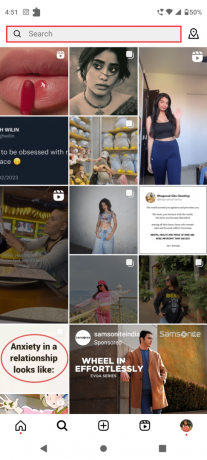
4. 履歴から特定の検索クエリを削除するには、 ×アイコン の隣にあります 希望の検索クエリ.
ノート:選択できます すべて表示 > すべてクリア 履歴を 1 つずつ手動で削除する代わりに、履歴全体を一度に削除するオプション。
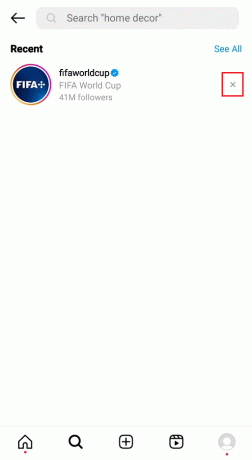
また読む: Google Chrome でトレンド検索をオフにする方法
Instagramの検索候補Androidをクリアする方法は?
あなたがフォローすることができます 上記の手順 IG Android アプリの検索候補をクリアします。
Instagramの提案をリセットするにはどうすればよいですか?
あなたはに行くことができます 検索バー あなたのIGアプリで、 ×アイコン のそばに 希望の検索 リセットします。
キャッシュから検索候補を削除する方法は?
Instagram が保存するデータとキャッシュが原因で、ユーザーが繰り返し検索候補を削除しようとしても、Instagram が検索候補を表示し続けることがあります。 このような場合、アプリのデータとキャッシュをクリアすると、より効果的であることが判明する場合があります.
オプション I: Android の場合
このアプローチは、ユーザーが携帯電話の設定から直接このアクションを実行できるため、Android 携帯電話に特に適しています。 そうするために:
ノート: Android スマートフォンには同じ設定オプションがないため、メーカーによって異なります。 したがって、デバイスの設定を変更する前に、正しい設定を確認してください。
1. 開ける 設定 スマートフォンで。
2. タップする アプリ.
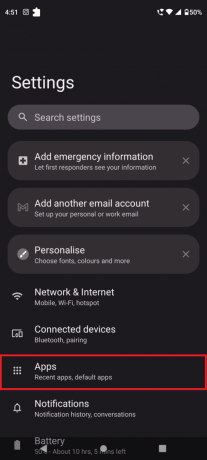
3. 選択する インスタグラム をタップします ストレージとキャッシュ.
4. 最後に、をタップします キャッシュの消去.
![[キャッシュをクリア] を選択します。 | | Instagramで検索候補を削除する方法](/f/81858c985b07a2fb6351cc11975e6c34.png)
iPhoneの設定からInstagramの検索候補を削除する方法を見てみましょう.
また読む: Instagramで誰かを検索した場合、彼らは知っていますか?
オプション II: iPhone の場合
次の手順を使用して、iPhone で Instagram のキャッシュをクリアできます。
1. 開く 設定 あなたのiPhoneのアプリ。

2. 次に、をタップします 一般 > iPhone ストレージ.

3. これで、使用した合計ストレージ容量が画面に表示されます。 タップする インスタグラム アプリ一覧から。
4. タップする アプリのオフロード データやドキュメントに影響を与えることなく、アプリが使用するストレージをクリアします。

設定からInstagramの検索候補を削除する方法は?
Instagram で検索候補を削除するには、次の手順に従います。 上記の手順.
iPhoneで入力するときにInstagramの検索候補をクリアする方法は?
残念ながら、あなたは できない 検索バーに入力する際に、iPhone で Instagram の検索候補をクリアします。
おすすめされた:
- Android で動画のぼかしを解除する方法
- iPhone電卓で履歴を見る方法
- Instagramで複数のハッシュタグを検索する方法
- Googleが以前の検索を表示しないようにするにはどうすればよいですか
というわけで、これで記事は終わりです。 このガイドを読んだ後、あなたが学んだことを願っています Instagramで検索候補を削除する方法. ご提案やご質問がありましたら、下のコメント セクションでお知らせください。 また、次に学びたいことを伝えることができます。

ピート・ミッチェル
Pete は TechCult のシニア スタッフ ライターです。 ピートはテクノロジー全般が大好きで、熱心な DIY 愛好家でもあります。 彼は、ハウツー、機能、およびテクノロジ ガイドをインターネットで執筆してきた 10 年の経験があります。